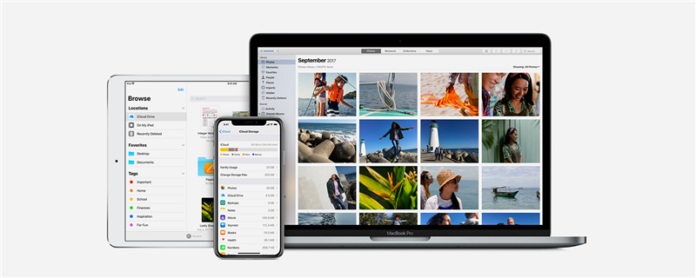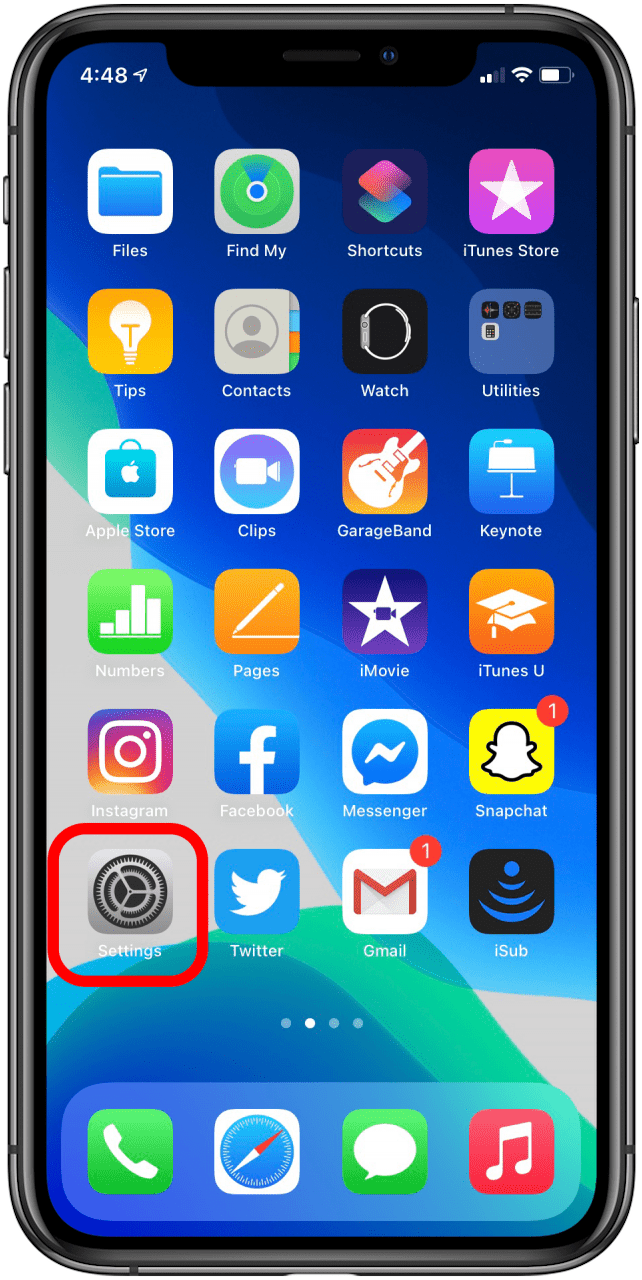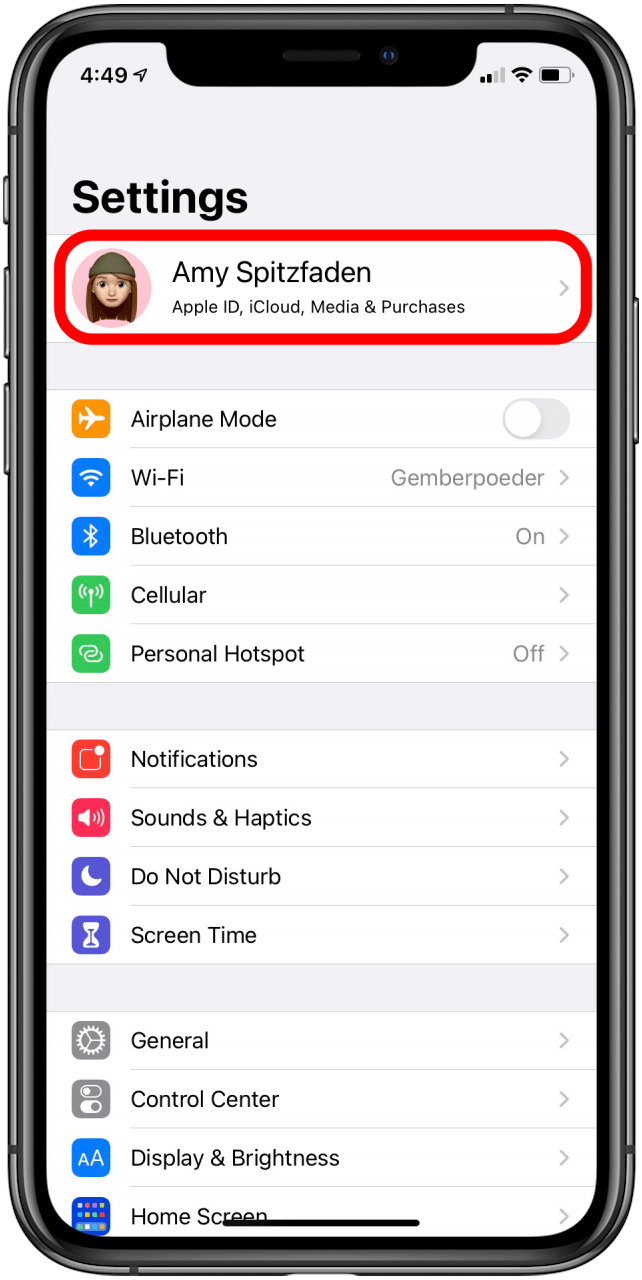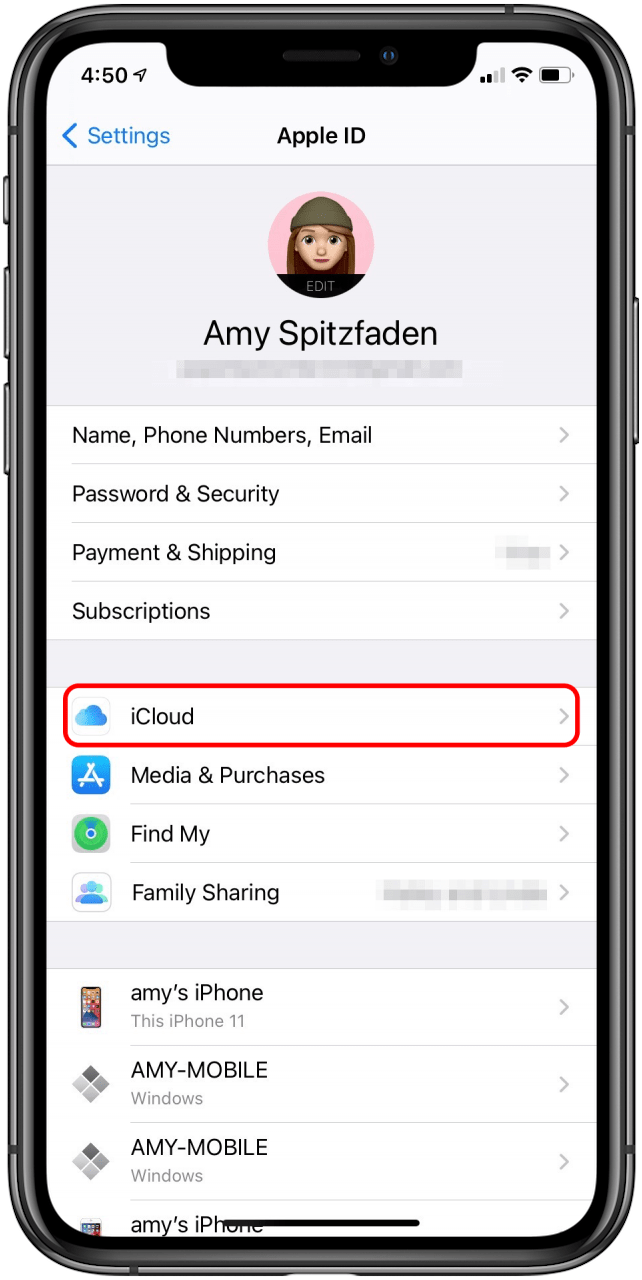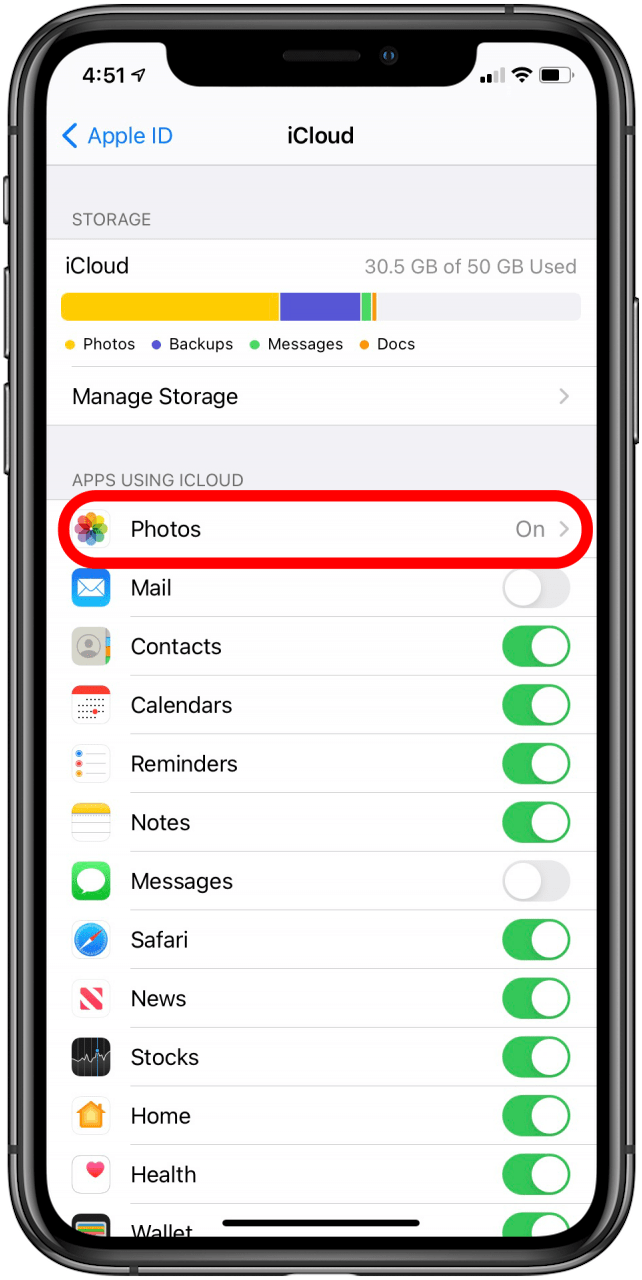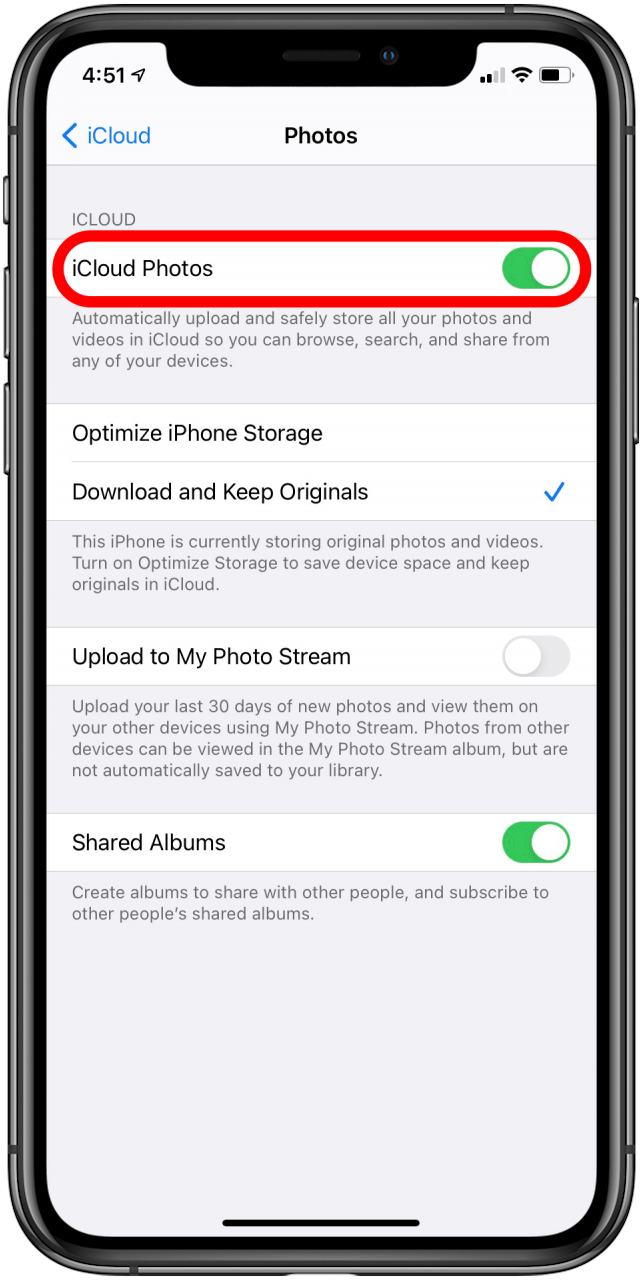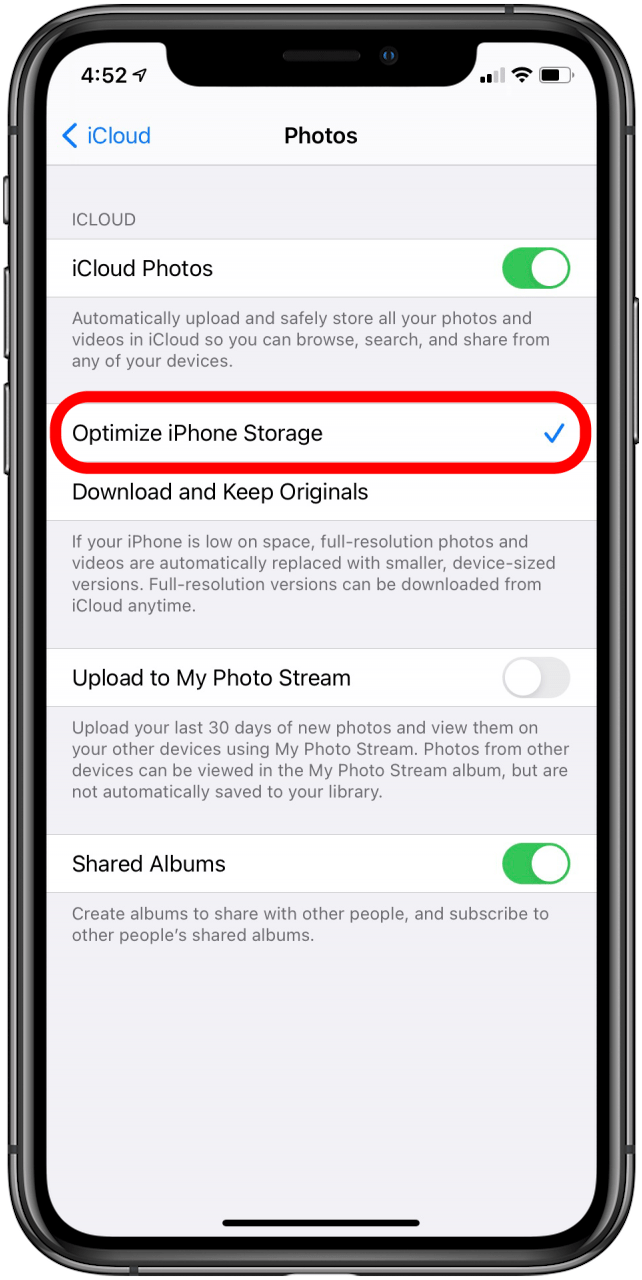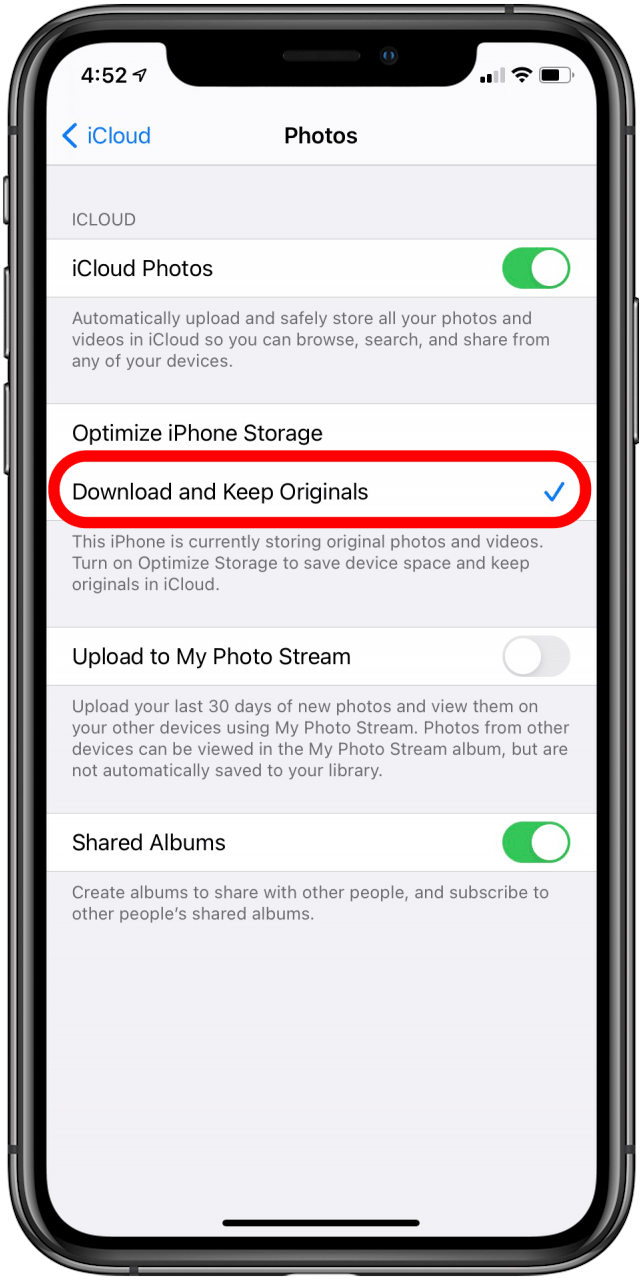Sådan optimerer du iPhone -lagring med iCloud. Alle dine fotos og videoer kan gemmes i iCloud Photo Library snarere end at være bundet til en bestemt enhed, hvilket gør dem til rådighed for dig uanset hvilken enhed du bruger, og forhindrer deres tab, hvis der skal ske noget med din iPhone. Enhver ændring, du foretager til et foto eller en video på den ene enhed, overføres til de andre. Lad os komme i gang med at lære at få adgang til og sikkerhedskopiere fotos til iCloud og optimere fotoopbevaring på din iPhone.
Sådan aktiveres iCloud Photo Library & Optimize Photo Storage på iPhone
For at aktivere iCloud Photo Library på din iPhone, iPad eller iPod Touch skal du sørge for, at din software opdateres til iOS 10.1 eller nyere. Hvis du aktiverer iCloud Photo Library, kan du vælge at gemme kun optimerede versioner af dine fotos og videoer på din iPhone eller iPad. Versionerne i fuld opløsning opbevares i skyen. Jeg elsker sikkerheden ved at kende mine iCloud -fotos er sikre, selvom der skulle ske noget med min iPhone, og hvordan min iCloud giver mig mulighed for at frigøre plads på mine enheder. Denne funktion kan spare dig for gigabyte lagerplads på din iPhone, og når som helst du vil, kan du downloade den fulde opløsningsversion. For flere gode iCloud -tutorials, se vores gratis tip af dagen . For at aktivere iCloud Photo Library og optimere fotoopbevaring på din iPhone:
- Åbn indstillings -appen .

- Tryk på dit navn øverst på siden.

- Tryk på iCloud .

- Tryk på fotos .

- Skift iCloud-fotos og hvis du er tilsluttet et Wi-Fi-netværk, begynder din enhed straks processen med at uploade og gemme hele dit foto- og videobibliotek.

- Hvis du gerne vil have mere lagerplads på din iPhone, skal du trykke på optimisere iPhone -lagring ; Denne indstilling lader iCloud Photo Library automatisk administrere størrelsen på fotobiblioteket på din enhed ved at gemme mindre versioner af dine fotos på enhed og fuld størrelse i iCloud.

- Hvis du beslutter, at du vil have de fulde versioner af alle fotos og videoer på din enhed, skal du blot vælge download og holde originaler .

Naturligvis kan det at gemme dine fotos i iCloud kræve, at du betal for mere iCloud-lagerplads . De første 5 GB er gratis; Du kan opgradere til 50 GB for $ 0,99 pr. Måned, 200 GB for $ 2,99 pr. Måned og 2 TB for $ 9,99 pr. Måned. Du kan også gemme dine gamle trykte fotos på iCloud! Lær Sådan scanner du dine fotos Brug bare din iPhone til at komme i gang. Du kan også overveje Opbevaring af dine fotos og andet indhold På en ekstern harddisk . Endelig, hvis du oplever fotos ikke Upload til iCloud -problemer, læs denne fejlfindingsvejledning .